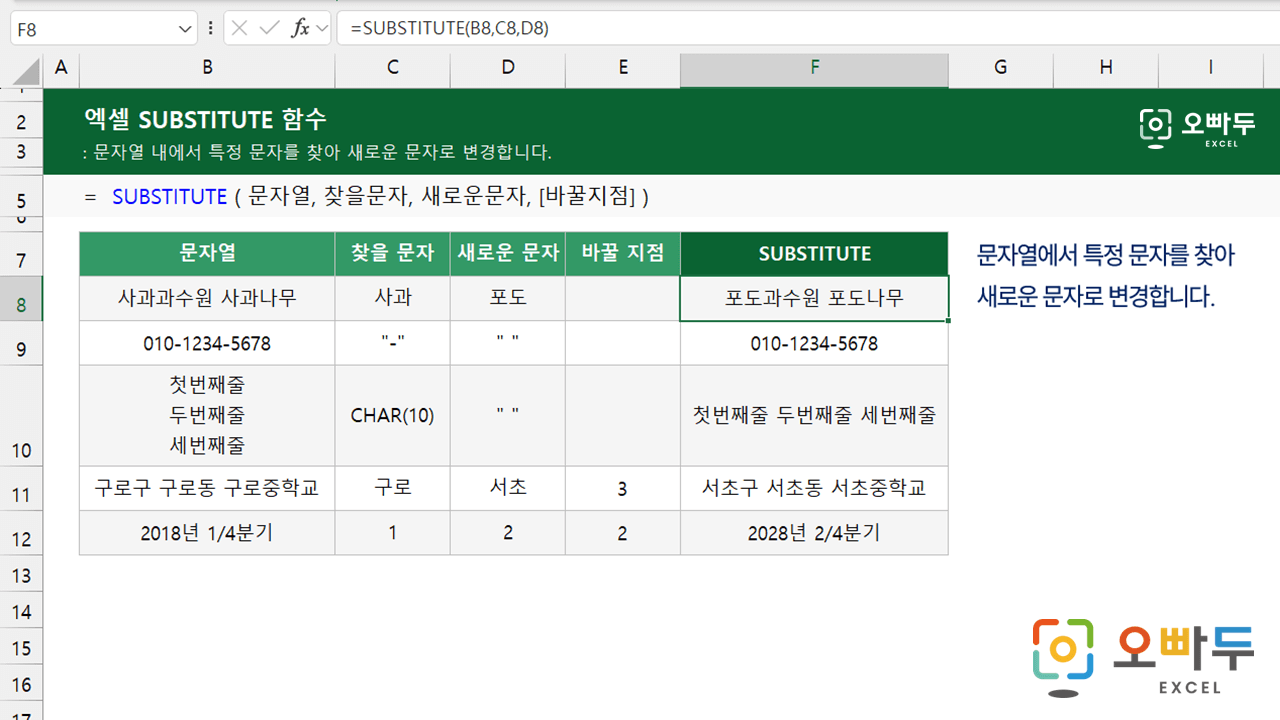함수 요약
엑셀 SUBSTITUTE 함수는 문자열 내에서 특정 문자를 찾아 새로운 문자로 변경하는 함수입니다.
함수 구문
=SUBSTITUTE(문자열, 찾을문자, 새로운문자, [바꿀지점])
•
문자열
-
변경할 문자가 포함된 원본 문자열입니다.
•
찾을문자
-
새로운 문자로 바꾸려는 문자입니다.
- 대/소문자를 구분하며, 와일드카드는 사용할 수 없습니다.
•
새로운문자
-
찾을 문자를 대체할 새로운 문자입니다.
•
바꿀지점
-
[선택인수]찾을 문자가 여러개 있을 경우, 몇 번째 위치의 문자를 변경할 지 지정합니다.
상세 설명
엑셀 SUBSTITUTE 함수는 문자열에서 특정 문자를 찾아 새로운 문자로 변경하는 함수입니다. 예를 들어, '사과나무 사과열렸네' 를 '감나무 감열렸네' 로 바꿀 수 있습니다.
=SUBSTITUTE("사과나무 사과열렸네","사과","감") / / 결과 : 감나무 감열렸네 =SUBSTITUTE("삼성전자, 삼성 전직원 체육대회", "삼성", "LG") / / 결과 : LG전자, LG 전직원 체육대회
만약 문자열에 바꾸려는 문자가 여러 번 등장할 경우, 바꿀 위치를 지정하여 특정 위치의 문자만 변경할 수 있습니다.
=SUBSTITUTE("사과나무 사과열렸네","사과","감",2) / / 결과: 사과나무 감열렸네
문자열에서 몇 번쨰 자리에 위치한 단어를 변경하려면 REPLACE 함수를, 여러 시트나 통합문서의 문자를 한 번에 변경하려면 [찾기 및 바꾸기] 기능을 사용하는 것이 효율적입니다.
SUBSTITUTE 함수 간단 예제
1) 줄바꿈을 띄어쓰기로 변경하기
CHAR 함수를 사용하면 줄바꿈 기호를 함수에 입력할 수 있습니다. CHAR(10)은 줄바꿈 기호를 반환합니다.
=SUBSTITUTE("안녕하세요! 만나서 반갑습니다. 좋은 하루 보내세요.", CHAR(10), " ") / / 결과 : 안녕하세요! 만나서 반갑습니다. 좋은 하루 보내세요.
2) 이메일 주소에서 도메인 변경하기
=SUBSTITUTE("abc@naver.com","@naver.com","@oppadu.com") / / 결과 : abc@oppadu.com
3) 부서명 표기 방식 변경하기
만약 회사의 부서명 표기방식이 "부서 → 팀", "그룹 → 파트"으로 변경된 경우, 다음과 같이 함수를 사용하면 부서명 표기방식을 일괄 변경할 수 있습니다.
=SUBSTITUTE(SUBSTITUTE("마케팅부서 SNS그룹","부서","팀"),"그룹","파트") / / 결과 : 마케팅팀 SNS파트
그 외 주의사항
[바꿀지점]을 입력하지 않을 경우, 문자열에 포함된 모든 찾을 문자를 새로운 문자로 변경합니다.
새로운 문자로 빈 문자열("")을 입력하면 찾을 문자가 삭제됩니다.
바꿀지점의 값이 문자열에 있는 찾을 문자의 개수보다 클 경우 아무런 변경이 일어나지 않습니다.
MS 공식 홈페이지 링크
로그인
지금 가입하고 댓글에 참여해보세요!
9 댓글